
文章插图
你的iPhone成功更新到iOS17正式版 , 体验上新功能了吗?
iOS17带来了新功能 , 新体验 , UI界面……虽然新系统整体流畅度提高了 , 但也出现了不少BUG 。
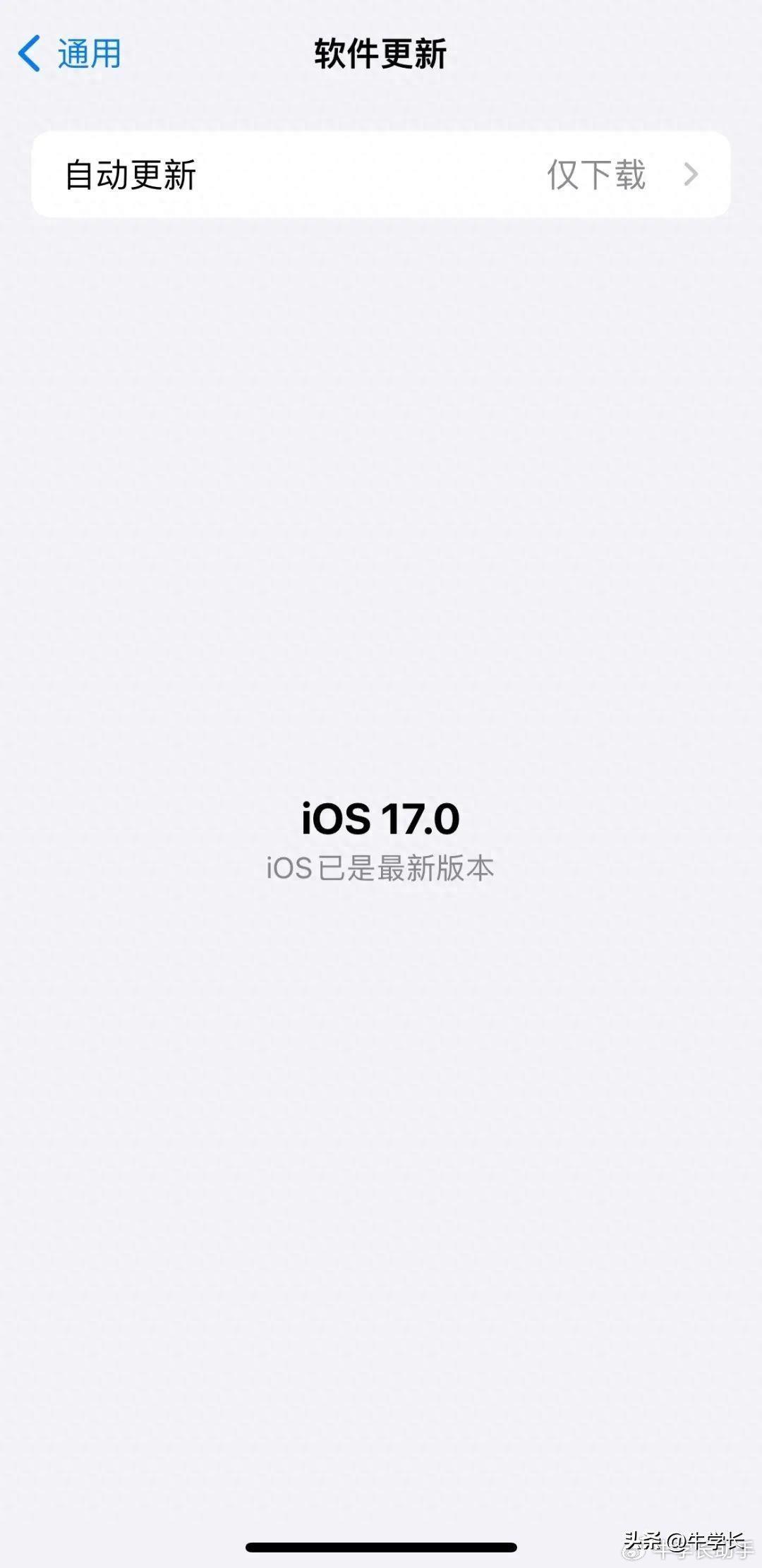
文章插图
部分网友反馈掉电快、发热发烫、APP闪退、内存被莫名占用等问题 , 或是强迫症难以忍耐又无法取消的打字下划线 , 详见往期文章:
避坑指南 | 升级iOS17正式版 Bug大汇总!
iOS17自带输入法打字有下划线 , 是BUG还是新功能?
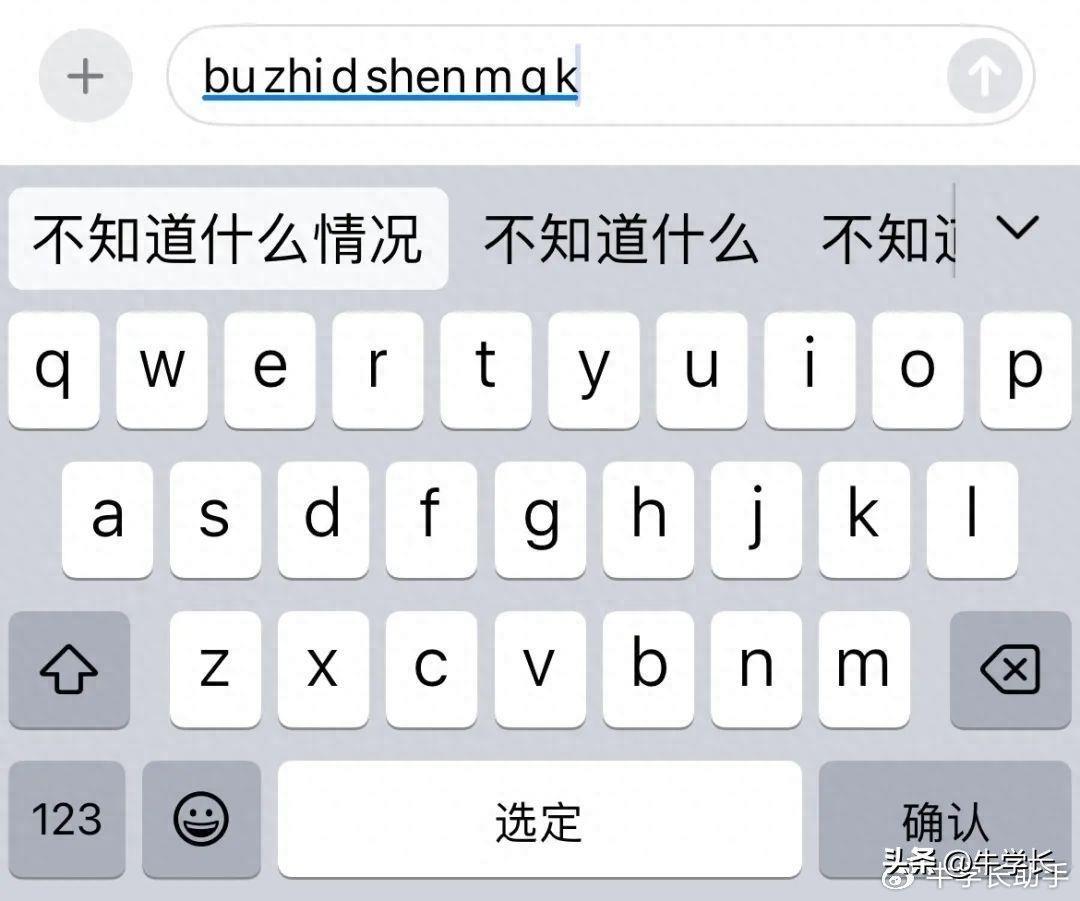
文章插图
iPhone更新iOS17正式版后 , 想要保资料降级到 iOS16 , 怎么办?牛学长教你这样操作!
一、做好整机数据备份牛学长在升降级相关教程中 , 都会提示用户做好数据备份 。特别是降级iOS系统 , 是一定会清除数据的 , 建议都做好数据备份 。
数据备份 , 可选择iTunes进行整机数据备份 , 避免因降级、升级失败、iOS系统BUG等造成数据的丢失 。
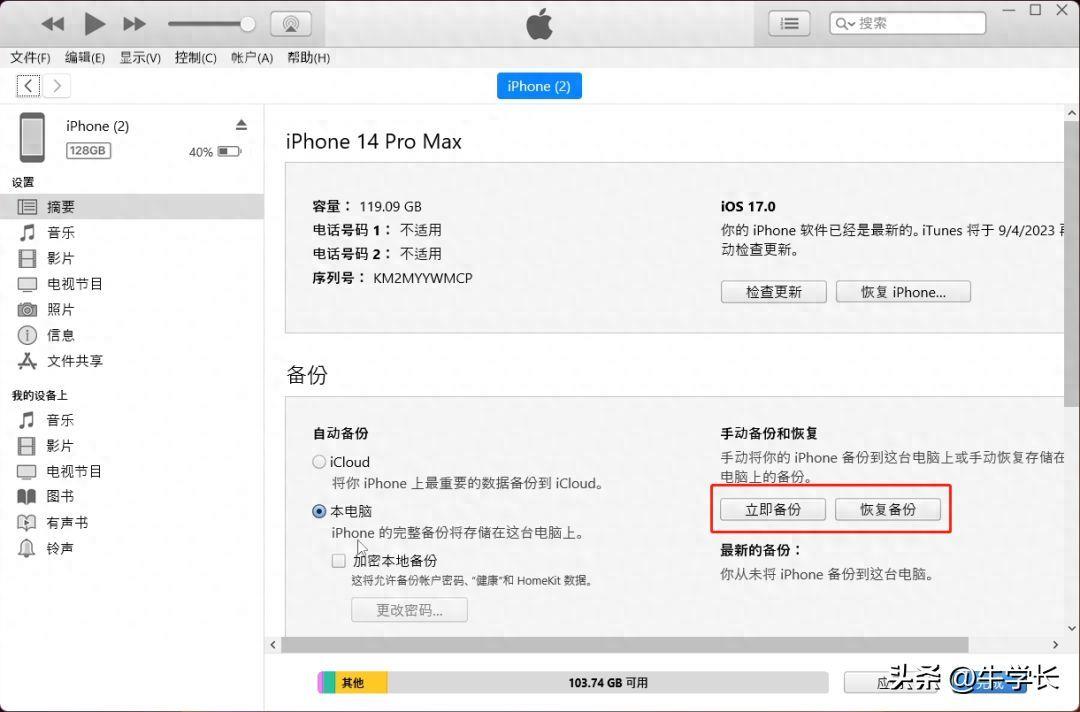
文章插图
如果使用iTunes备份 , 因为有iOS系统版本差 , 因此在恢复iTunes备份数据时 , 需先找到iTunes备份数据 。
使用文本方式打开iTunes备份文件 , 再搜索“Product” , 将截图中的17改为16 , 再进行iTunes整机数据恢复操作即可 。
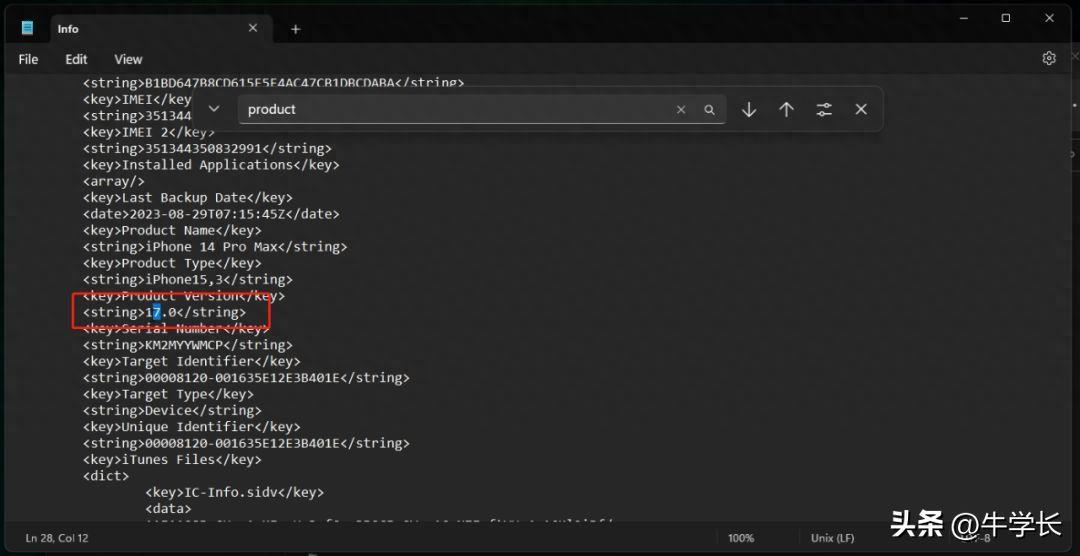
文章插图
但注意 , 即使修改了参数 , 还是有可能出现文件损坏、恢复失败等情况 。
此时可借助牛学长苹果数据管理工具 , 直接预览iTunes数据 , 还可选择性将iTunes备份数据恢复到iPhone!
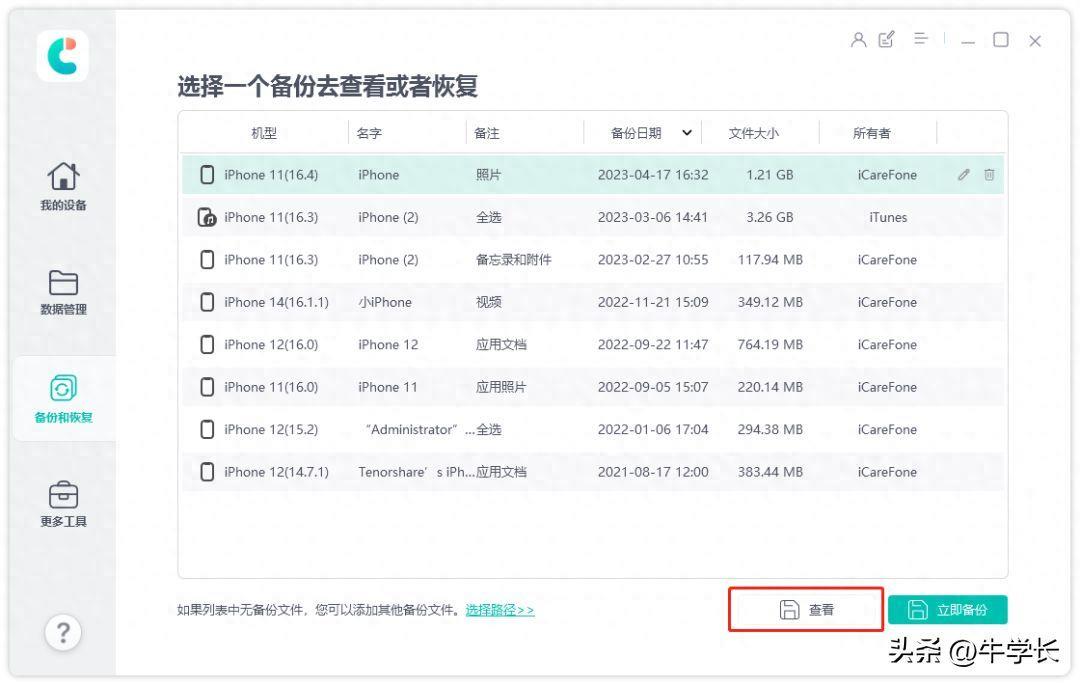
文章插图
Ps:牛学长iOS17专属 25¥ 优惠免费领 , 折扣码:ZT25OFF , 兑换截止11月30号 。
二、iOS17降级到iOS16备份好iPhone手机数据后 , 就可以开始iOS17到iOS16的降级操作 , 这里使用的是牛学长苹果手机修复工具 。
工具操作简单 , 减少降级过程中出现的系统故障 , 特别是对于小白用户更加友好!
操作指引:
第1步:安装启动工具后 , 通过数据线连接设备与电脑 , 点击工具界面下方的“iOS升级/降级” 。
然后选择“降级”模式 , 阅读完提示信息后 , 再点击“降级” 。
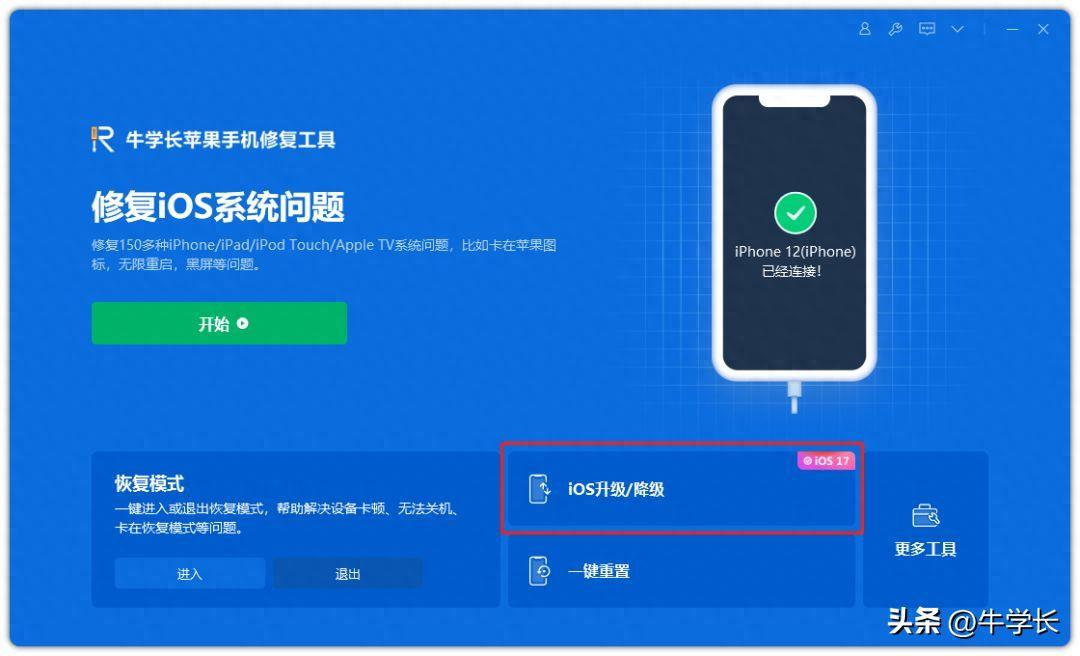
文章插图
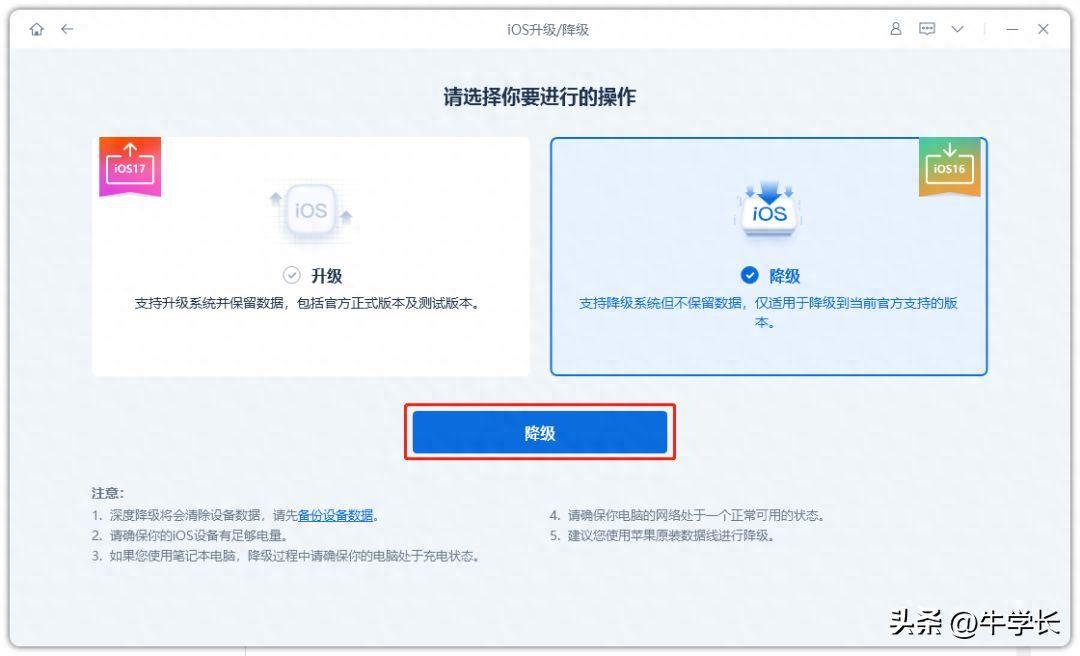
文章插图
第2步:进入固件下载界面后 , 就可查看已连接iPhone支持降级的系统iOS16.6.1 , 确认后点击“下载” 。
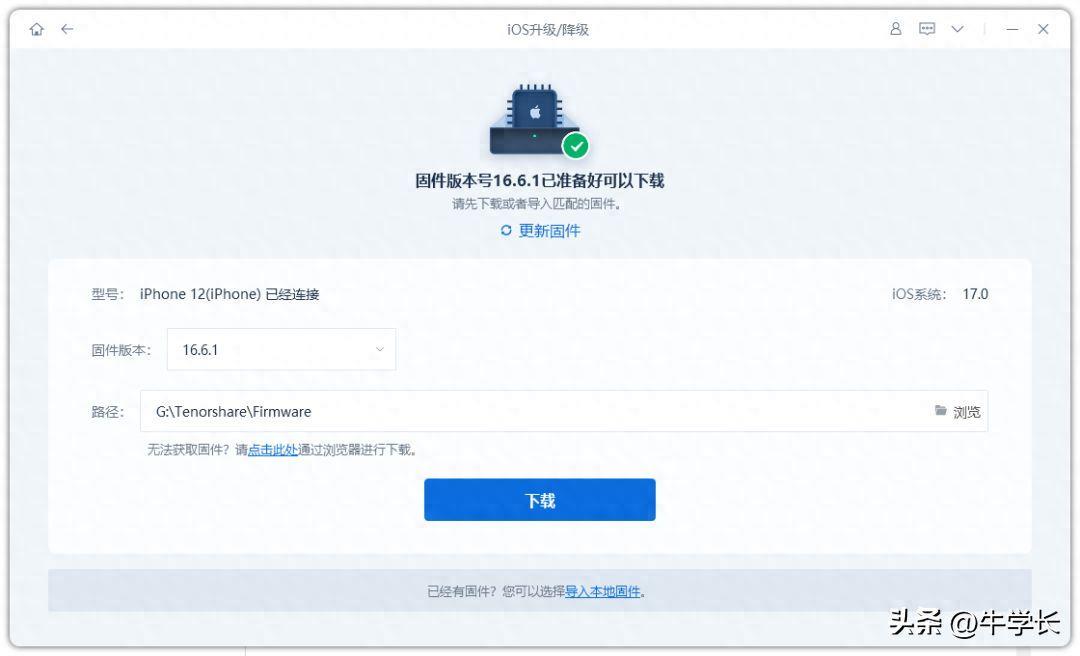
文章插图
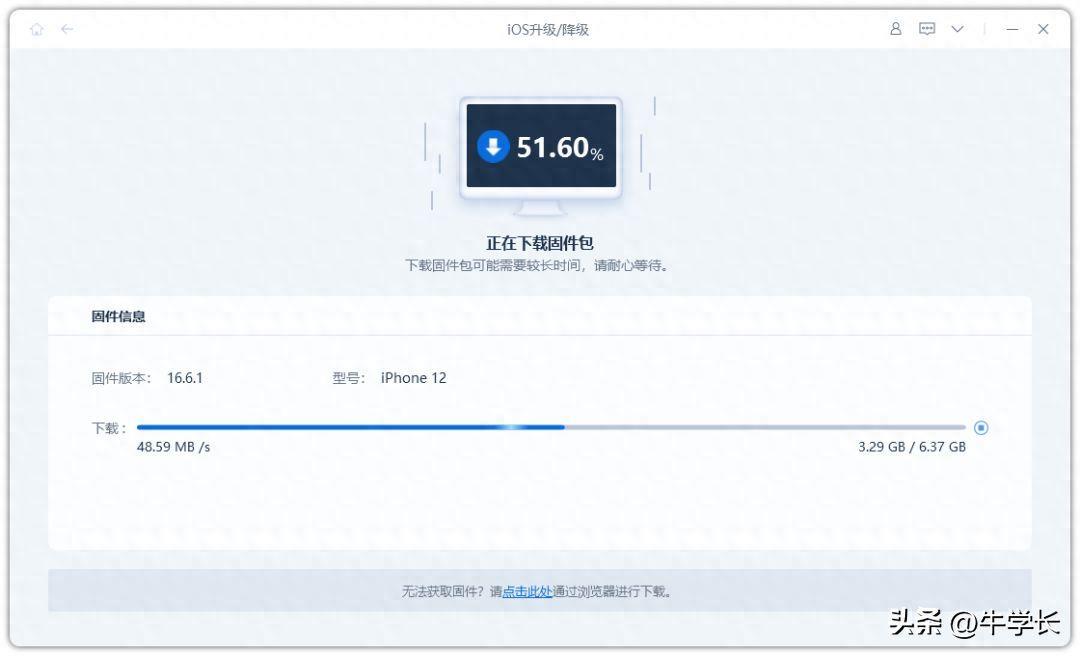
文章插图
【简单操作教程:苹果系统降级方法 苹果系统如何降级】第3步:固件下载后 , 即可开始iOS17降级流程 。
注意!苹果关闭验证通道后 , 将无法再降级到iOS16系统 , 也无法再下载相关固件包 。
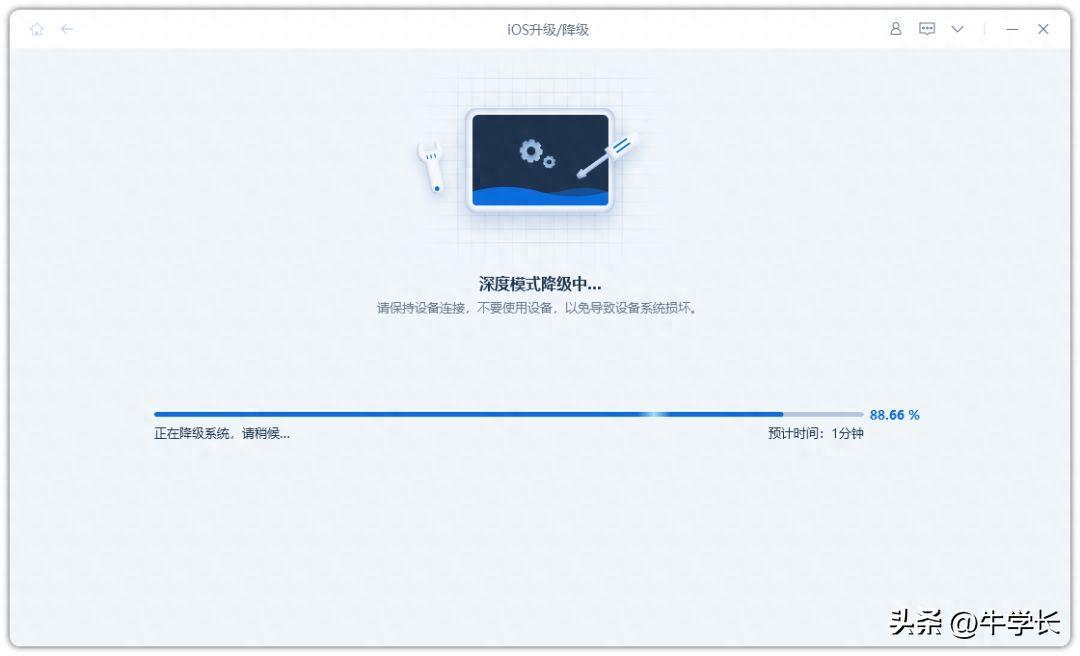
文章插图
第4步:iOS17降级iOS16成功 。固件下载完成后 , 即可开始降级流程 , 等待降级进度条走完即可 。
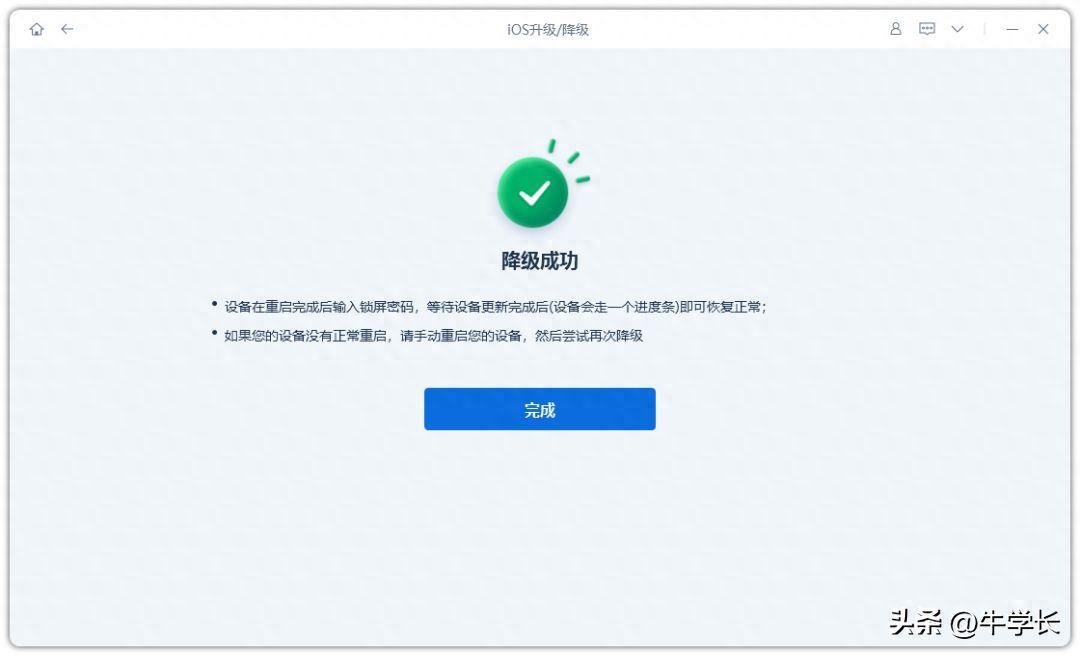
文章插图
Ps:牛学长iOS17专属 25¥ 优惠免费领 , 折扣码:ZT25OFF , 兑换截止11月30号 。
/////
通过以上教程 , 你的iPhone成功保数据从 iOS17 降级到 iOS16了吗?
如果在降级过程中 , 遇到了其它iOS系统故障 , 欢迎在评论区留言 , 牛学长帮助你解决!
- 简单解决笔记本风扇不转问题方法 笔记本风扇不转怎么处理
- 简单实用的调节笔记本亮度技巧 笔记本调亮度的方法
- 清晰详细的淘宝注册教程 淘宝注册步骤图文解析
- 简单易懂的无线鼠标使用指南 无线鼠标的使用方法
- 简单实用的文件夹加密教程 如何给文件夹加密
- 几种简单查看计算机主板型号的方法 如何查看计算机主板型号
- 简单易懂 惠普打印机安装步骤
- 图文设置方法教程 win7电脑自动关机怎么设置取消
- web简单网页制作代码示例 web个人网站设计代码教学
- 笔记本装系统步骤和详细教程 一键重装系统方法介绍
